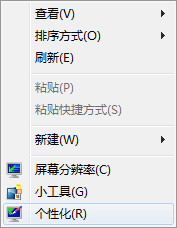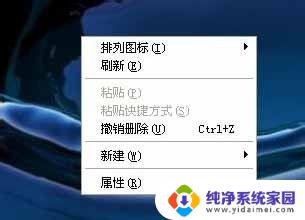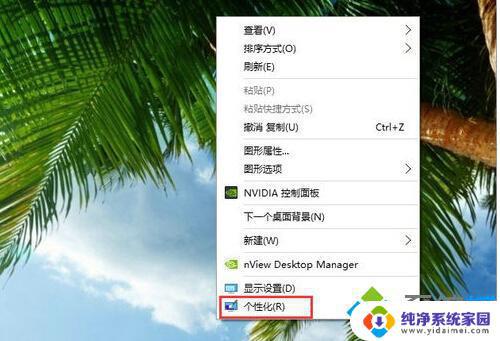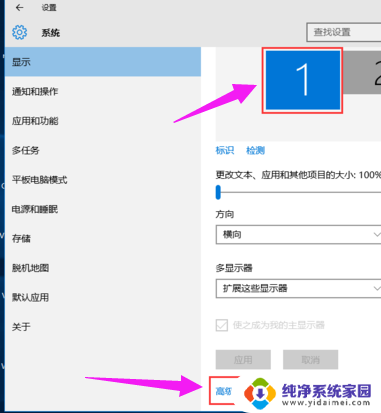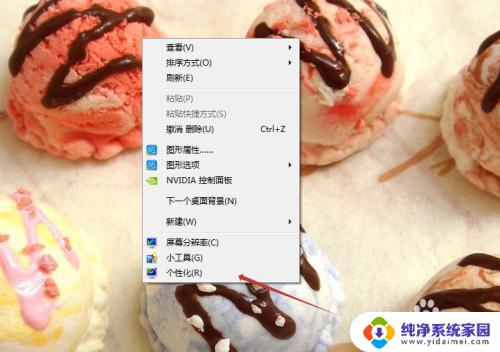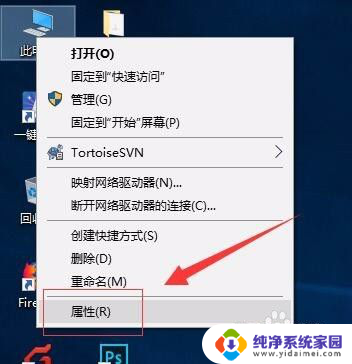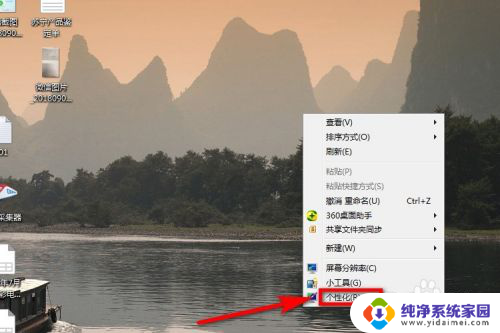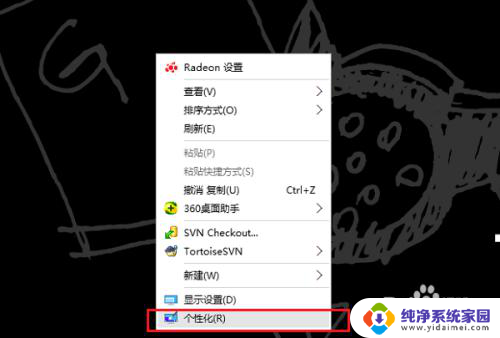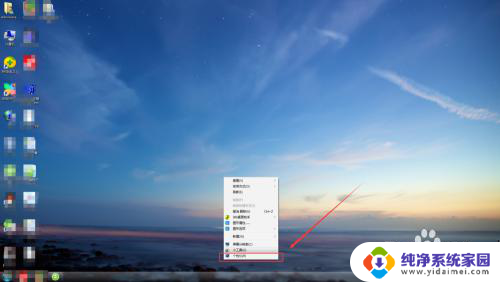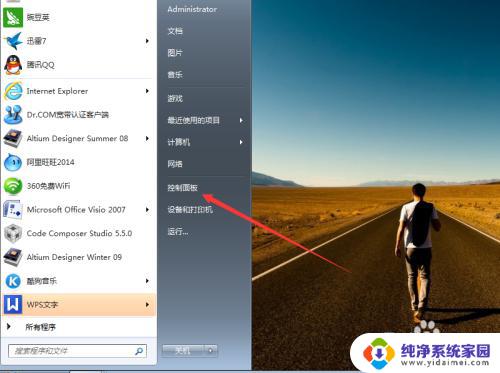电脑桌面怎么设置屏保 电脑屏保设置教程
更新时间:2023-11-19 13:02:01作者:xiaoliu
电脑桌面怎么设置屏保,电脑桌面作为我们日常办公和娱乐的重要工具,如何设置屏保成为了一项必备技能,屏保不仅可以保护我们的屏幕,延长显示器的使用寿命,还可以增加桌面的美感,给人一种舒适的视觉体验。如何设置电脑屏保呢?接下来我们将为大家提供一份简明的电脑屏保设置教程,帮助大家轻松实现个性化的屏幕保护。无论是选择自带的屏保样式,还是自定义个人照片作为屏保,都能让我们的桌面焕然一新。让我们一起来探索吧!
具体步骤:
1.第一种方法,点击鼠标右键。打开功能选项框。
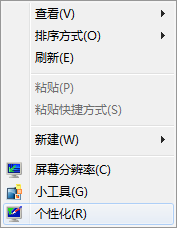
2.点击个性化,进入个性化设置。
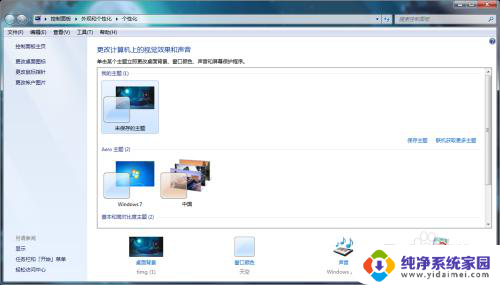
3.找到右下方的屏幕保护程序,点击打开。
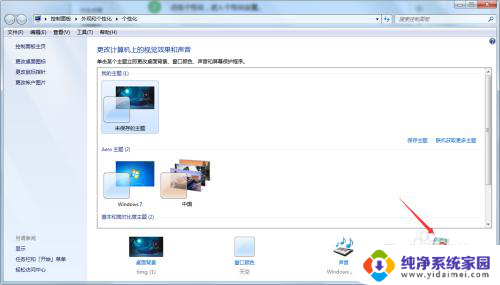
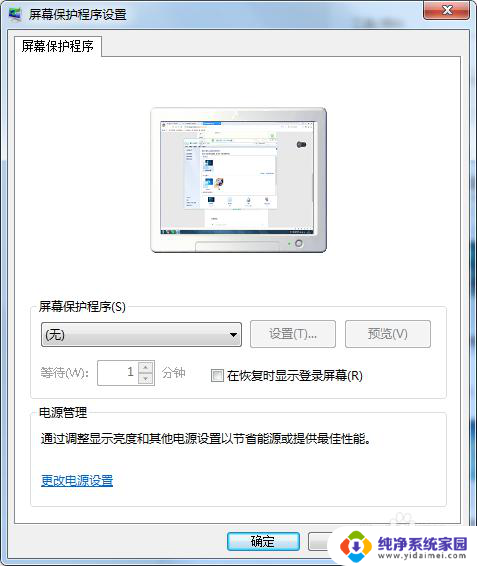
4.在下拉选项中找到自己想要的屏保,单击。
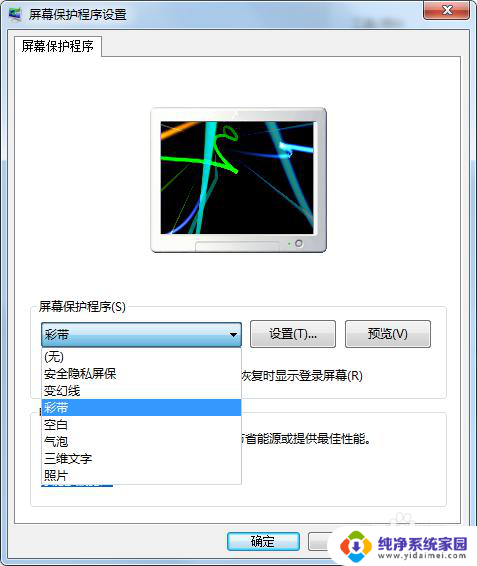
5.点击右下角的应用,就设置成功了。
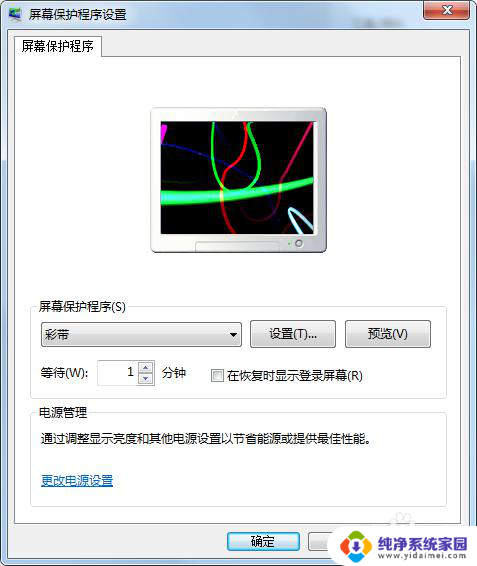
以上就是如何设置电脑桌面屏保的全部内容,如果遇到这种情况,你可以按照以上步骤解决,非常简单快速。